
Полезное:
Как сделать разговор полезным и приятным
Как сделать объемную звезду своими руками
Как сделать то, что делать не хочется?
Как сделать погремушку
Как сделать так чтобы женщины сами знакомились с вами
Как сделать идею коммерческой
Как сделать хорошую растяжку ног?
Как сделать наш разум здоровым?
Как сделать, чтобы люди обманывали меньше
Вопрос 4. Как сделать так, чтобы вас уважали и ценили?
Как сделать лучше себе и другим людям
Как сделать свидание интересным?

Категории:
АрхитектураАстрономияБиологияГеографияГеологияИнформатикаИскусствоИсторияКулинарияКультураМаркетингМатематикаМедицинаМенеджментОхрана трудаПравоПроизводствоПсихологияРелигияСоциологияСпортТехникаФизикаФилософияХимияЭкологияЭкономикаЭлектроника

Лабораторная работа №6. Порядок выполнения работы:
|
|
Порядок выполнения работы:
1. Создать в таблице Сотрудники 3 подстановочных поля: Код отдела, Код
должности и Код семейного положения, связав их через мастер подстановок соответственно с таблицами Отдел, Должность и Семейное положение.
2. Сделать поля Код отдела, Фамилия + Имя + Отчество, Оклад индексными.
3. Открыть схему данных, изменить связи, установив атрибуты: обеспечение
целостности данных, каскадное удаление и каскадное обновление записей.
4. Заполнить таблицу Сотрудники 10-ю записями.
Контрольные вопросы
1. Что называется базой данных?
2. Чем поле отличается от записи?
3. Какие основные функции СУБД и что это такое?
4. Какие структуры ACCESS вы знаете?
5. Для чего служит структура "таблица"?
6. Для чего данным задаются различные типы?
7. Что можно настроить в свойствах поля таблицы?
8. Для чего служат связи?
9. Виды связей.
10. Назначение индексов.
11. Виды индексов.
Сортировка, поиск и фильтрация данных
Данные, которые хранятся в таблицах базы данных, могут быть эффективно использованы только при условии, если существуют простые и доступные средства поиска нужной информации. Таблицы могут содержать огромное число записей, и хорошая СУБД должна обеспечить возможность быстро и легко найти и отобрать среди них нужные.
Сортировка данных в таблице
Операция сортировки данных используется всегда для удобства нахождения нужной информации. По умолчанию, когда таблица открывается в режиме Таблицы, она упорядочивается по значению ключевого поля. Если ключевое поле для таблицы не определено, записи выводятся в порядке их ввода в таблицу. Если нужно отсортировать записи по значению другого поля, достаточно установить курсор на любую строку соответствующего столбца и в контекстном меню выбрать одну из команд: Сортировка по возрастанию (Sort Ascending) или Сортировка по убыванию (Sort Descending).
Ограничения существуют только на тип данных, которые можно упорядочивать — нельзя сортировать значения полей типа MEMO, гиперссылки или объекты OLE.
Фильтрация данных
В Microsoft Access предусмотрено четыре способа отбора записей с помощью фильтров: фильтр по выделенному фрагменту, обычный фильтр, поле Фильтр для (Filter For) и расширенный фильтр.
Фильтр по выделенному фрагменту, обычный фильтр и поле Фильтр для (Filter For) являются очень простыми способами отбора записей, причем самым простым является фильтр по выделенному фрагменту — он позволяет найти все записи, содержащие определенное значение в выбранном поле. Обычный фильтр используется для отбора записей по значениям нескольких полей. Поле Фильтр для (Filter For) используется, если фокус ввода находится в поле таблицы и нужно ввести конкретное искомое значение или выражение, результат которого будет применяться в качестве условия отбора. Для создания сложных фильтров следует использовать окно расширенного фильтра.
Набор записей, которые были отобраны в процессе фильтрации, называется результирующим набором.
Чтобы использовать фильтр по выделенному фрагменту, необходимо:
1. В поле объекта в режиме Таблицы найти значение, которое должны содержать записи, включаемые в результирующий набор при применении фильтра.
2. Выделить это значение и нажать кнопку Выделение в группе Сортировка и фильтр на вкладке Главная.
3. Выбрать один из вариантов фильтрации: «равно …», «не равно…», «содержит…», «не содержит…»
Чтобы отменить фильтр, необходимо нажать на кнопку Применить фильтр в группе Сортировка и фильтр.
Похожей возможностью фильтрации записей обладает поле фильтр для (Filter For). Его можно использовать в том случае, когда не удается быстро найти образец отбора в столбце таблицы.
Чтобы использовать возможности поля Фильтр для (Filter For), необходимо:
1. Открыть таблицу в режиме Таблицы.
2. Щелкнуть правой кнопкой мыши на поле, для которого нужно указать условие отбора, а затем ввести значение условия отбора в поле Фильтр для (Filter For) в контекстном меню.
Чтобы применить фильтр и закрыть контекстное меню, нужно нажать клавишу <Entег>, а чтобы применить фильтр и оставить контекстное меню открытым — клавишу <ТаЬ>. При этом можно вводить в поле Фильтр для (Filter For) новые значения и по нажатии клавиши <ТаЬ> обновлять содержимое выборки.
С целью выборки данных, строковое значение которых начинается с указанных символов (например, при необходимости выбора из списка фамилии, начинающиеся на определённую букву) в Фильтре для используется оператор сравнения Like. Для этого условие отбора в Фильтре для записывают так:
Like «Ив*» или Like «До??».
Фильтр по сложному критерию. При фильтрации условия отбора записей могут включать логические операции И и ИЛИ. Для реализации операции ИЛИ необходимо произвести фильтрацию по первому значению, затем нажать кнопку Изменить фильтр в раскрывающемся списке Дополнительно в группе Сортировка и фильтр на вкладке Главная, что приведет к открытию окна диалога по настройке фильтра (см. рис. 12). Внизу окна находятся ярлыки вкладок. На первой из них уже указано в качестве отбора первое значение. Необходимо перейти на вкладку ИЛИ и, нажав кнопку раскрытия, выбрать следующее значение. Далее нажимается кнопка Применить фильтр 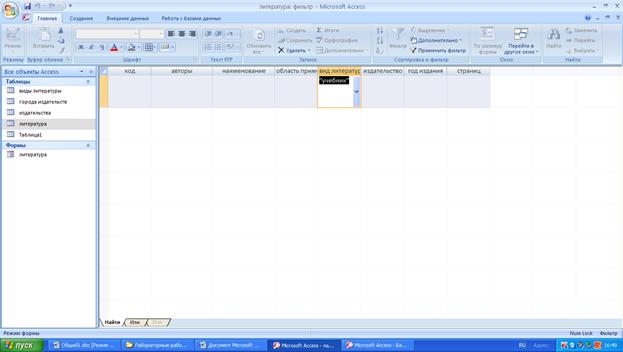
Рис.12 Диалоговое окно по настройке фильтра.
Очевидно, что можно выбрать несколько значений, связанных операцией ИЛИ.
Операция И реализуется между значениями различных полей, например, надо выбрать из таблицы СТУДЕНТ женатых студентов определенного факультета. Для этого производят фильтрацию по первому значению, например, факультету, а затем результат фильтруется по второму значению, например, семейному положению.
Сортировка таблицы по нескольким полям выполняется с помощью фильтра. Допустим, вы хотите отсортировать записи в таблице Сотрудники по полю Фамилия, затем по полю Отдел, затем по полю Оклад. Для этого откройте таблицу в режиме Таблицы, щелкните на кнопке Расширенный фильтр в списке Дополнительно в группе Сортировка и фильтр на вкладке Главная. Access откроет окно фильтра со списком полей, расположенных в верхней части окна, выберите нужные поля, в графе сортировка добавьте сортировку по возрастанию или убыванию. Чтобы увидеть отсортированную таблицу, нажмите кнопку Применить фильтр.
Date: 2015-05-22; view: 640; Нарушение авторских прав